您是否像我一样爱您的Mac?我的Mac是我的工作场所。它包含我写过的每篇文章。它保留了我拍摄的每张照片,与我重要的人的联系方式以及我写的歌曲的录音。如果出现问题,一切都会永远消失!
这就是为什么我要仔细备份对我重要的一切,您也应该如此。一种简单的方法是将其复制到外部硬盘驱动器中。正确的Mac应用程序将确保它自动发生,并且正确的外部硬盘使其变得容易。

Seagate为备份目的提供了出色的硬盘驱动器。在测试Mac最佳备份驱动器的测试中,我们发现他们的驱动器是两个主要类别中最好的驱动器:
- Seagate Backup Plus Hub是保留在办公桌前的最佳外部硬盘驱动器。它需要一个电源,为您的外围设备提供两个USB端口,最大数据传输速率为160 MB/s,并带有4、6、8或10 TB的存储空间。
- Seagate备份加便携式便携式设备是随身携带的最佳外部硬盘驱动器。它由您的计算机提供动力,配有坚固的金属外壳,以120 mb/s的速度传输数据,并带有2或4 TB的存储空间。
它们兼容MAC,并具有良好的价值。我自己用它们。
购买一步是确保数据安全的第一步。第二步是设置计算机以可靠,自动保留文件的最新副本。不幸的是,Seagate的Mac软件无法胜任这项工作,这太可怕了。 Mac用户如何可靠地备份计算机?
一家称他们的硬盘为“备份加上”的公司显然很认真地帮助您备份计算机。不幸的是,尽管他们的Windows程序将执行完整的安排备份,但其MAC应用仅镜像某些文件。
这是在Seagate工具包用户手册:
镜像活动可让您在PC或Mac上创建一个同步到存储设备的镜像文件夹。每当您在一个文件夹中添加,编辑或删除文件时,Toolkit都会随您更改自动更新另一个文件夹。
有什么问题?尽管Windows应用程序会自动保留所有文件的第二份副本(它们都受到保护,但Mac应用程序都没有。它只会复制镜像文件夹中的内容;该文件夹之外的任何内容都不会备份。
这也意味着,如果MAC用户意外删除文件,则将从镜像中删除。那不是真正的备份应如何工作。虽然Windows用户将能够删除该文件,但MAC用户将无法恢复。
这些都不是理想的。该软件仅适用于某些Seagate驱动器,而不是与其他制造商的产品一起使用的事实。结果,我建议您不要将此软件用于备份。我们将在下面探索一些替代方案。
如果您想先尝试工具包,请简要介绍如何安装和使用它。
使用Seagate工具包备份Mac
确保插入硬盘驱动器,然后安装软件。您会在西门特支持网页。
安装后,该应用将在您的菜单栏中运行,等待您配置它。现在镜子将镜像文件夹放置在默认位置(您的主文件夹)中。风俗允许您选择在哪里找到镜像文件夹。


在我的工具包测试中,这是我开始遇到麻烦的地方。这是我所做的:首先,我选择了要用来备份文件的Seagate Drive。
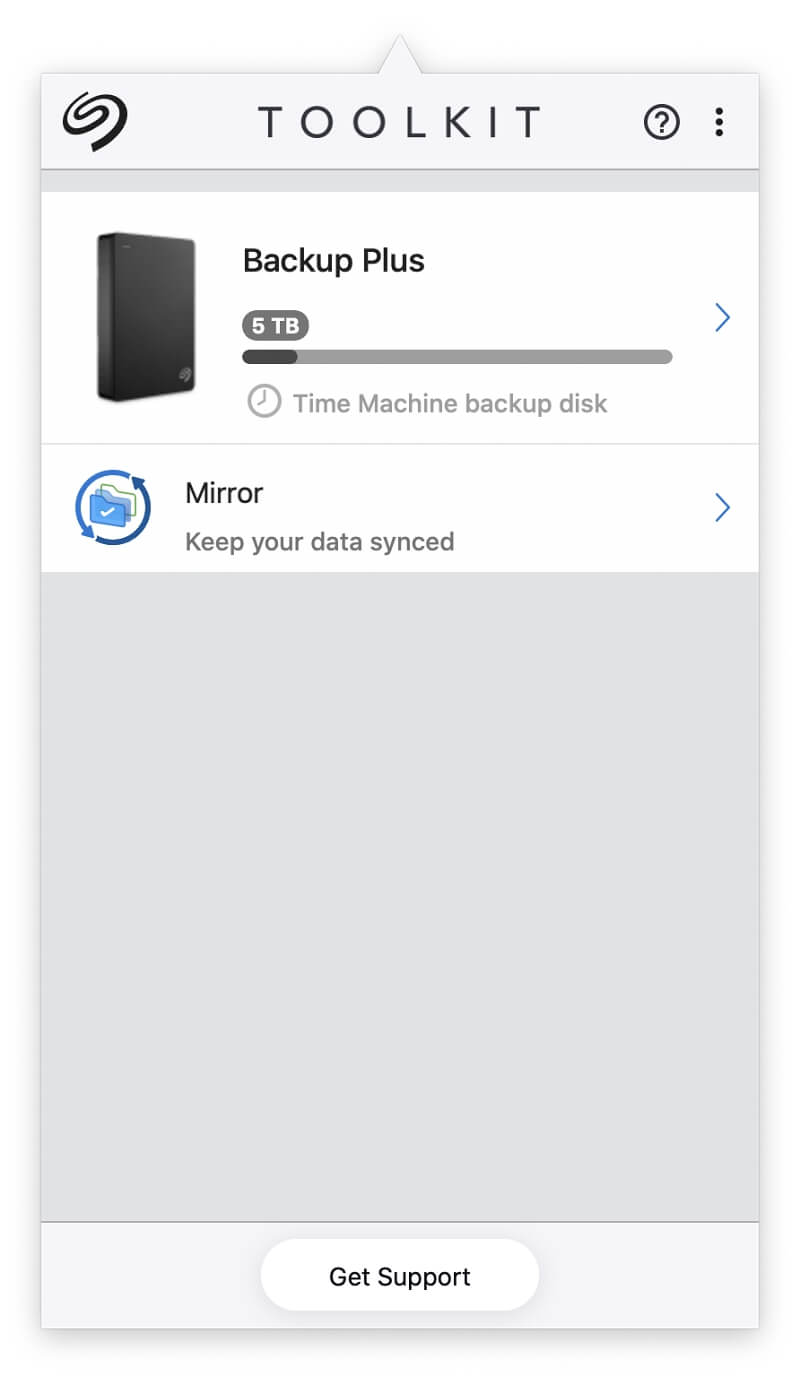
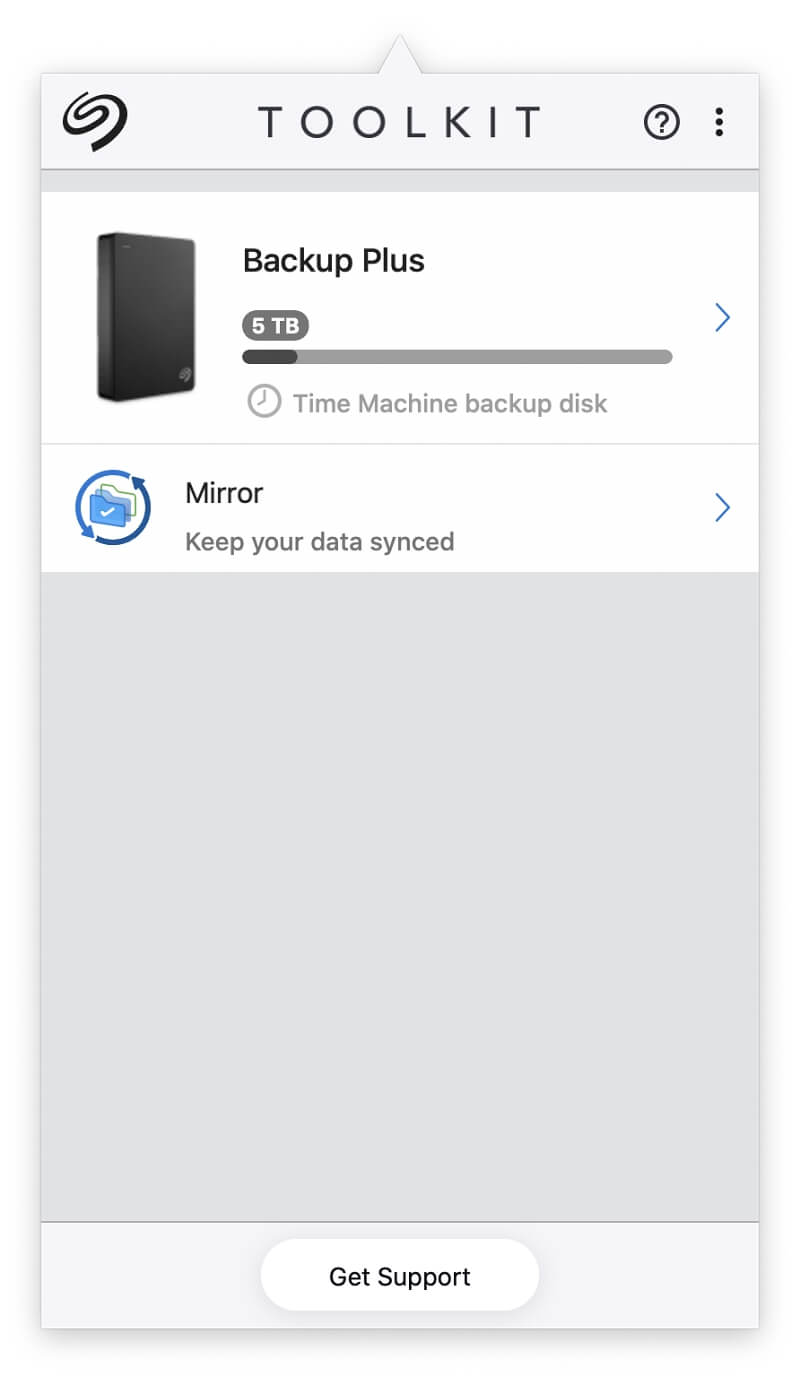
但是,由于它已经被配置为使用不同软件的备份驱动器,因此Toolkit拒绝使用它,这是可以理解的。不幸的是,我的备用驱动器都没有由Seagate制造,因此该软件拒绝承认它们,我无法进一步测试。


解决方案1:用苹果的时间机备份Mac
因此,Seagate的软件不允许Mac用户创建完整的计划备份。如何使用备份加硬盘驱动器?最简单的方法是使用苹果自己的软件。
时间机器预装在每个Mac上。我们发现它是增量文件备份的最佳选择。我使用自己的计算机上的软件备份到Seagate备份以及外部硬盘驱动器。
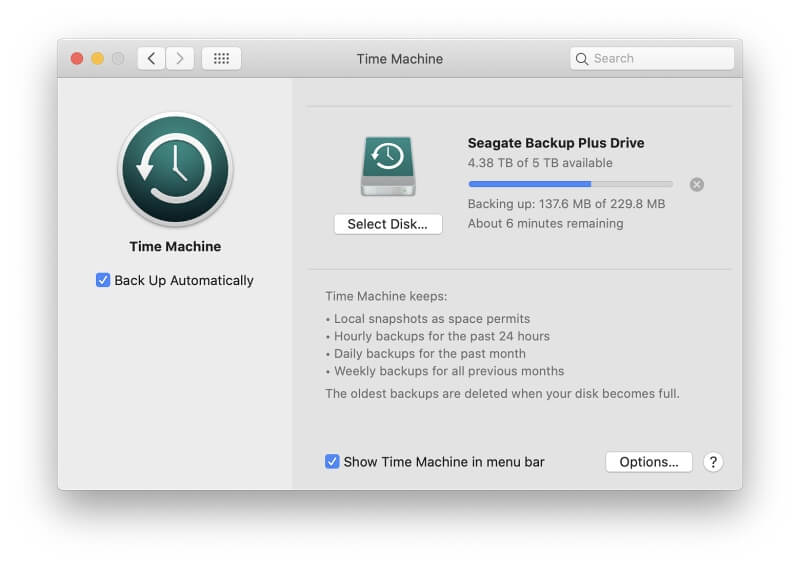
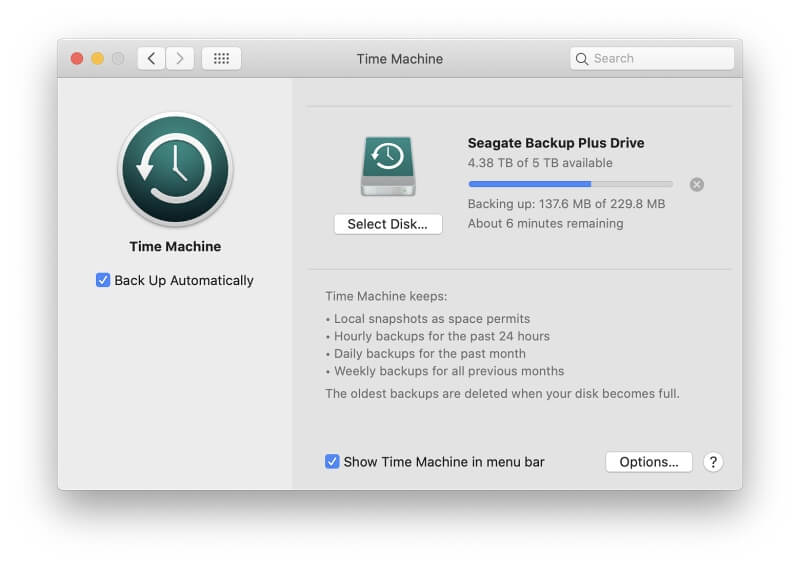
通过仅复制自上次备份以来已修改或已修改的文件,增量备份可以保持最新状态。时间机将做到这一点,还有更多:
- 它将在空间允许的情况下创建本地快照
- 在过去的24小时中,它将保留多个每日备份
- 上个月它将保留多个每日备份
- 它将在过去几个月中保留多个每周备份
这意味着每个文件都会多次备份,如果有什么问题,可以轻松获取文档和文件的正确版本。
设置时间机很容易。当您第一次插入空驱动器时,MacOS会询问您是否要使用它来备份时间机器。
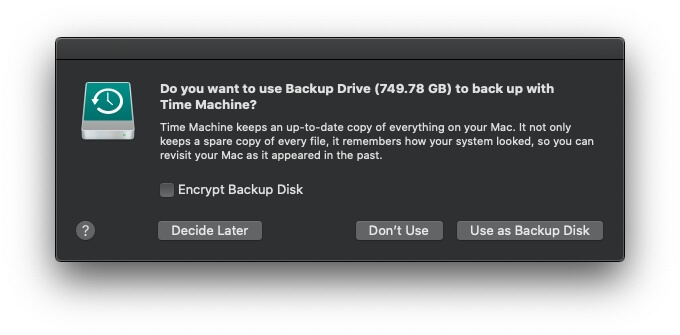
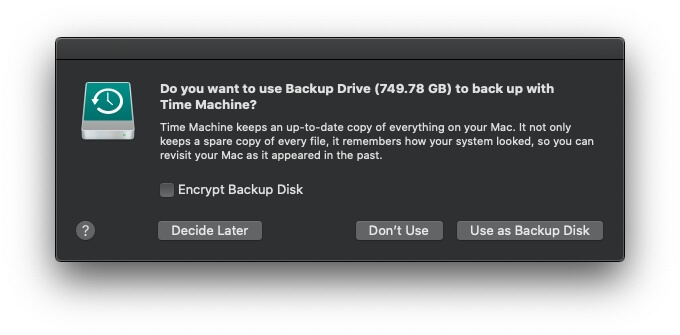
点击用作备份磁盘。时间机设置将显示。一切都已经设置为使用默认设置,并计划了第一个备份。在我使用较旧的MacBook Air进行的测试中,备份开始了117秒。


如果我愿意,这给了我足够的时间来更改默认设置。选项包括:
- 我可以通过决定不备份某些文件和文件夹来节省时间和空间
- 我可以在电池电量时允许系统备份。这是一个坏主意,因为如果电池在备份的一半中耗尽,可能会发生坏事
- 我可以决定只是备份自己的文件,不包括系统文件和应用程序
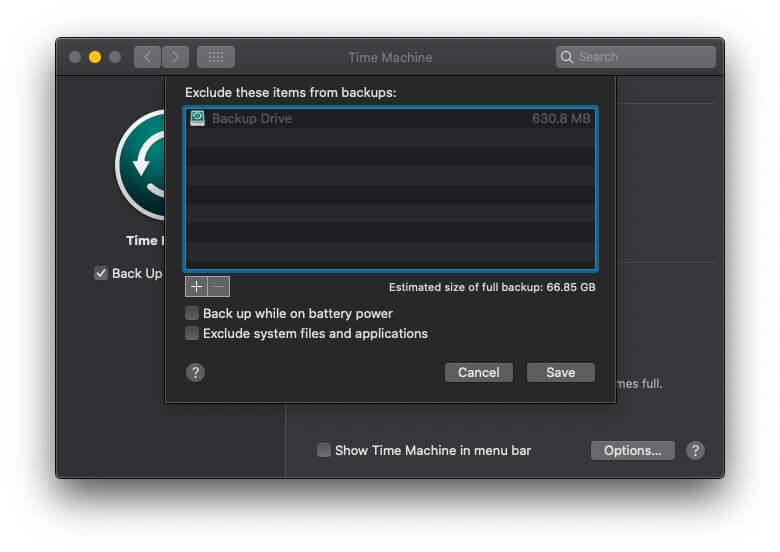
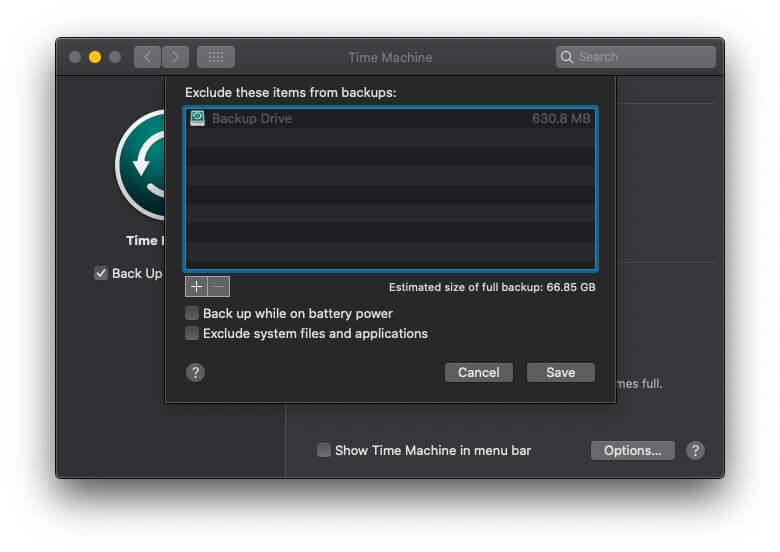
我决定使用默认设置,并让备份自动启动。时间机开始准备初始备份,这在我的机器上花费了大约两分钟。
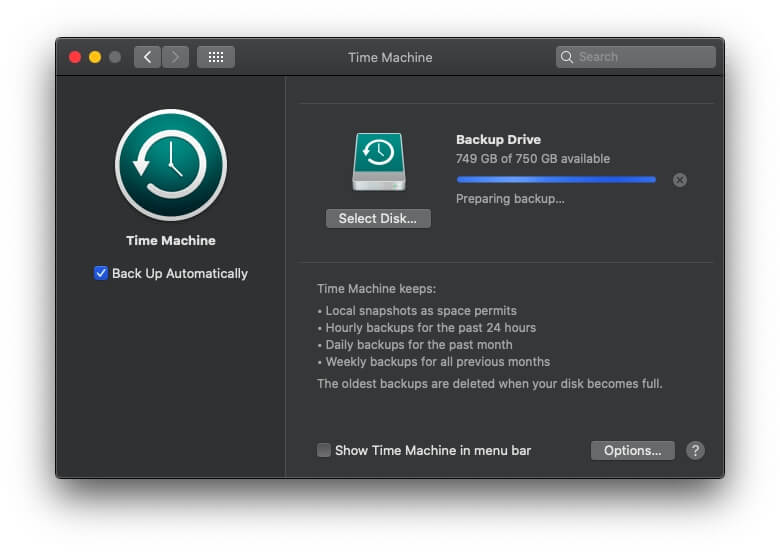
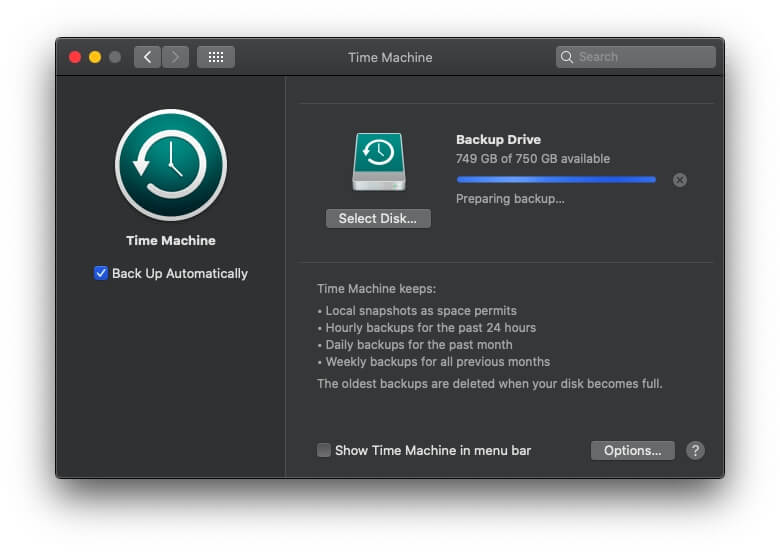
然后备份开始了:将文件复制到外部硬盘驱动器(在我的情况下,是我在抽屉里放置的较旧的西方数字驱动器)。最初,总共需要备份63.52 GB。几分钟后,显示了时间估计。我的备份在大约50分钟内完成了比预期的快的速度。


解决方案2:使用第三方备份软件备份Mac
Time Machine是Mac备份的一个不错的选择:它方便地内置在操作系统中,运行良好,并且是免费的。但这不是您唯一的选择。可以提供大量的时间机器替代方案。它们具有不同的优势,可能会创建不同类型的备份。其中之一可以更好地满足您的需求。
碳复制克隆器
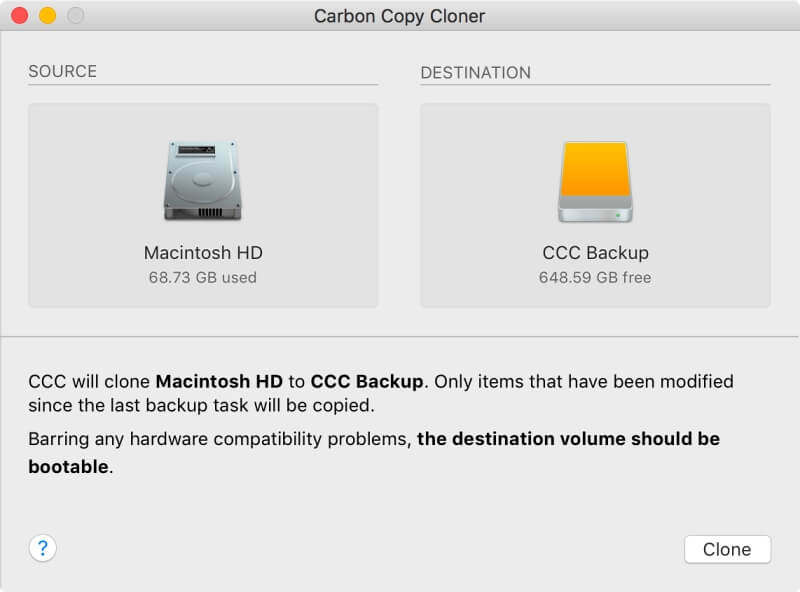
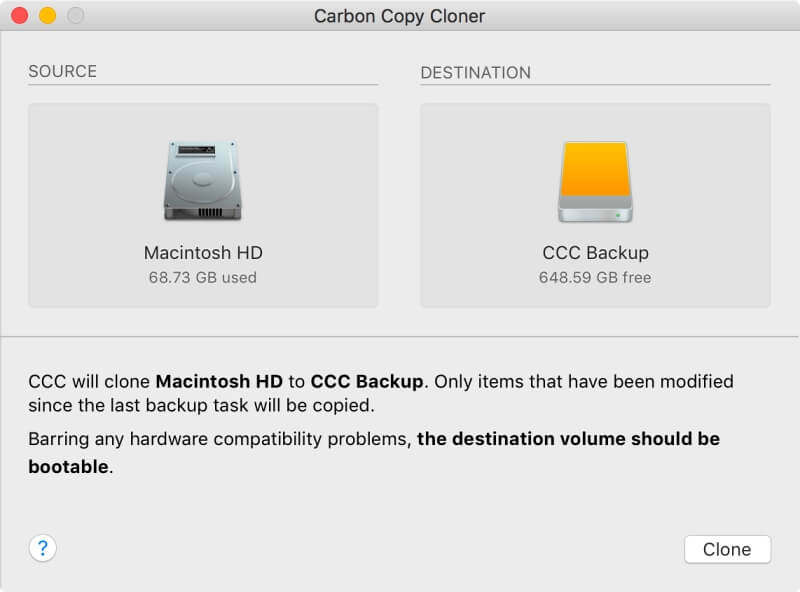
碳复制克隆器是硬盘克隆或成像的可靠选择。这是与时机机器不同的备份策略:它不是备份单个文件,而是整个驱动器的精确副本。
最初的重复作品后,Carbon Copy Cloner可以通过仅备份已修改或新创建的文件来保持最新图像。克隆驱动器将是可引导的。如果计算机的内部驱动器出现了任何问题,则可以从备份中启动并继续工作。那很方便!
其他功能包括:
- 警告配置问题的“克隆教练”
- 指导设置和还原
- 可配置的时间表:每小时,每日,每周,每月等等
该应用程序比时机更难使用,但也可以做更多的应用。幸运的是,它具有“简单模式”,可让您使用三个鼠标单击创建备份。个人许可费用为39.99美元,可以从开发人员的网站上购买。
超级duper!


衬衫口袋超级duper! V3是一个更简单,更实惠的磁盘克隆应用程序。它的许多功能都是免费的。完整的应用程序的价格为27.95美元,包括调度,智能更新,沙盒和脚本。像碳复制品一样,它创建的克隆驱动器是可引导的。
Chronosync
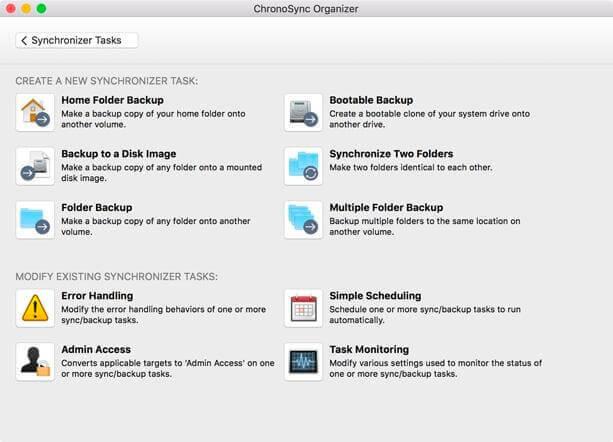
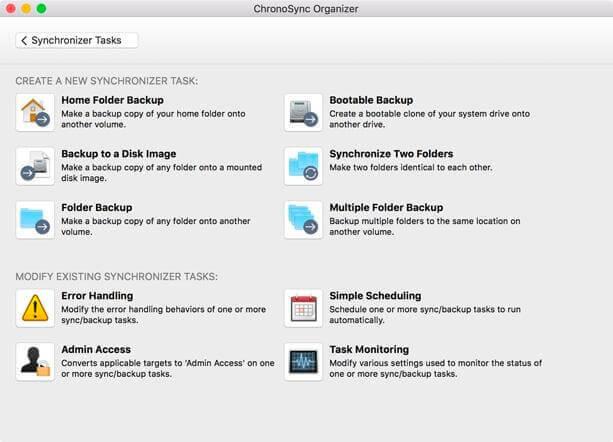
Econ Technologies ChronoSync是一种更通用的应用程序。它几乎可以执行您可能需要的每种备份:
- 它可以在计算机之间同步您的文件
- 它可以备份您的文件和文件夹
- 它可以创建可引导的硬盘映像
但是,它不会像Acronis True Image(下图)那样提供云备份。
支持计划的备份。您可以在每次附加特定的外部驱动器时将备份配置以自动执行。支持增量备份,并同时复制多个文件以节省时间。
该软件的成本要高一点 - 49.99美元开发人员的网络商店。可以从Mac App Store$ 24.99。它叫做Chronosync Express。它具有限制功能,无法创建可引导备份。
Acronis真实形象


Mac的Acronis真实图像是我们综述中最昂贵的应用程序,从$ 49.99/年订阅开始。它还比我们列表中的其他应用程序提供的功能更多。
基本计划提供主动磁盘克隆,而高级计划(每年为69.99美元)增加了一半的云备份。您可以下载软件并从开发人员的网站购买订阅。
MAC备份老师


麦克达迪的MAC备份老师是一个负担得起的应用程序,可创建硬盘驱动器的可引导克隆。它总共提供了三种类型的备份:
- 直接克隆
- 同步
- 增量快照
您对文档的任何更改都会自动同步。您可以选择不覆盖较旧的备份,以便可以返回到文档的较早版本。
获取备份专业


最后,Belight软件获取备份专业是我们列表中最负担得起的第三方备份计划。您可以从开发人员的网站上以$ 19.99的价格购买。
像Chronosync一样,提供了几种类型:
- 增量和压缩文件备份
- 可引导的克隆备份
- 文件夹同步
您可以备份到外部驱动器,网络驱动器,DVD或CD。可以安排和加密备份。
那你该怎么办?
您决定通过备份Mac来保护数据,并且作为第一步,您有Seagate备份加上外部硬盘驱动器。如果您是Mac用户,请帮自己一个忙,而忽略驱动器随附的软件。它不提供您需要的功能。
而是使用替代方案。您已经在Mac上安装了Apple的时间机。它是可靠的,易于使用的,并且可以保留每个文件的多个副本,以便您可以选择要返回的版本。它运行良好,我自己使用!
或者,您可以选择第三方应用程序。这些提供了其他功能和备份类型。例如,Carbon Copy Cloner和其他将创建可引导您的硬盘驱动器的备份。这意味着,如果您的主驱动器死亡,则从备份中重新启动将使您在几分钟之内再次工作。
无论您选择哪种软件,从今天开始。每个人都需要对其重要文件的可靠备份!
